word打不开怎么样解决
时间:
嘉铭873由 分享
word打不开怎么样解决
大家是否遇到过word打不开的问题,处于编辑中的word文档非法操作容易导致程序报错,下次打开word文档时就会遇到word打不开的问题了,面对自己辛辛苦苦码的文字可能付之东流,大家此时的感觉可以说是坐立不安,别着急,下面让学习啦小编为你带来word打不开的解决方法。
word打不开解决方法:
01Normal模板文件一般是在系统盘(也就是C盘)隐藏文件,所以先将系统隐藏文件也让其显示出来。双击打开“我的电脑”,单击“菜单栏”的“工具”--“文件夹选项”--查看,将“隐藏受保护的操作系统文件(推荐)”前面的勾取消,然后将“显示隐藏的文件、文件夹和驱动器”勾上,确定
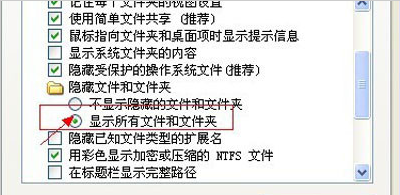
02打开路径:C:\Documents and Settings\Administrator\application data\microsoft\templates ,会看见两个“Normal”文件,将其删除掉,重新启动word软件看看问题是不是解决了
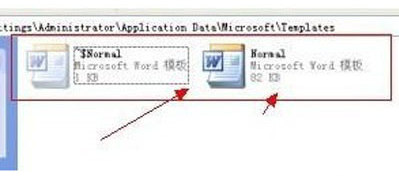
03上述方法如若未生效,尝试进入“安全模式”。在这种模式下,Word将仅显示空白窗口,这个时候选择“菜单栏”的“文件”--新建文档操作
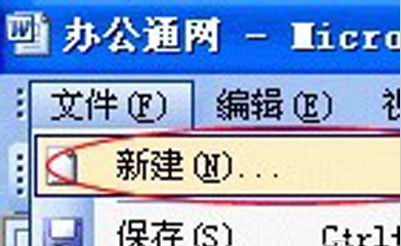
04然后可以在右边新建文档显示窗口中看到“本机上的模板”
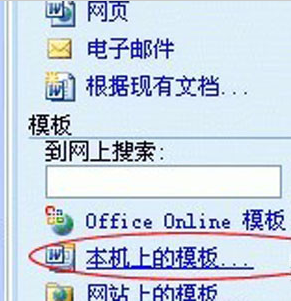
05如上图点击进入“本机上的模板”,将会进入word模板选择框,如下图,找到并删除如下图中的“空白文档”确定即可,重新启动word软件看看问题是不是解决了
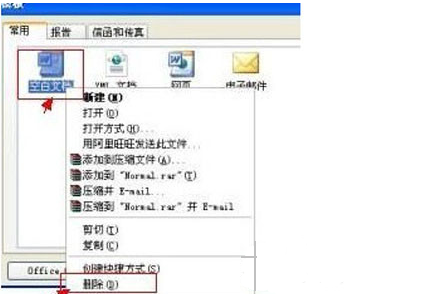
06上述两种方法都无法解决,可以先卸载word软件,然后再重新安装word软件试试。
07上述三种方法都无法解决,可以使用终极方法,还原系统或者重装系统,还原系统或者重装系统之前,先将重要文档进行备份。
关于word打不开的相关文章推荐:
